ทําให้วิดีโอของคุณน่าสนใจมากขึ้นด้วยการเพิ่มแบบสํารวจ โพล หรือแบบทดสอบโดยใช้ Microsoft Forms คุณสามารถเพิ่มฟอร์มได้ทุกที่ในวิดีโอที่คุณเป็นเจ้าของ ดูการตอบกลับ และแชร์ลิงก์สรุปที่แสดงคําตอบและคะแนนใน Microsoft Forms
การใช้งานทั่วไปได้แก่ การรวบรวมคําติชม แบบสํารวจ หรือโพลสําหรับเมือง CEO หรือการประชุมแบบมือทั้งหมด แบบทดสอบสําหรับวิดีโอในชั้นเรียนที่พลิกและการประเมินความรู้สําหรับวิดีโอการฝึกอบรมพนักงาน
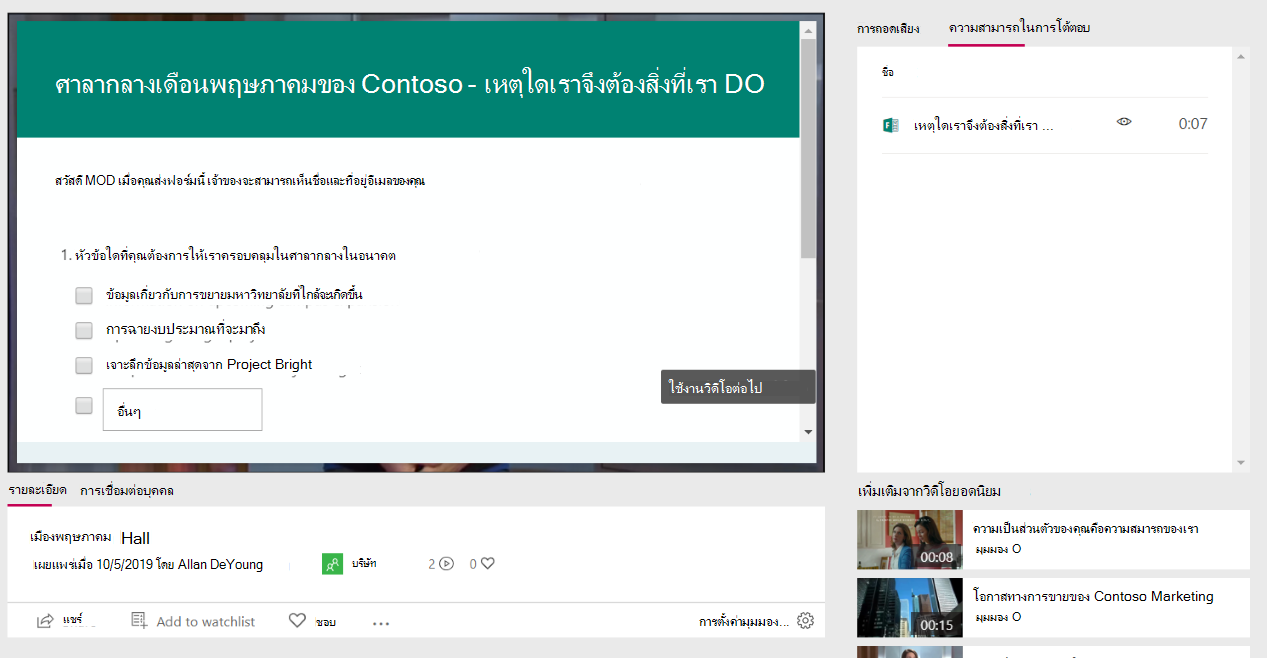
เพิ่มฟอร์มลงในวิดีโอ
-
ใน Stream บนเมนู เนื้อหาของฉัน ให้คลิก วิดีโอ แล้วเลือกวิดีโอ
-
บนแท็บ ความสามารถในการโต้ตอบ ให้คลิก เพิ่มใหม่
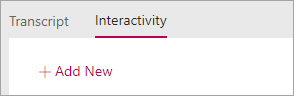
-
เมื่อต้องการสร้างฟอร์มในฟอร์ม ให้คลิกคําแนะนําเครื่องมือที่อยู่ถัดจาก URL ของฟอร์ม แล้วคลิก ไปที่ Microsoft Forms

ฟอร์มจะเปิดขึ้นในแท็บเบราว์เซอร์ใหม่
-
ในแท็บเบราว์เซอร์ใหม่ที่แสดงฟอร์ม ให้สร้างฟอร์มใหม่:
-
ถ้านี่เป็นครั้งแรกที่คุณใช้ Microsoft Forms ให้คลิก เริ่มต้นใช้งาน ลงชื่อเข้าใช้ แล้วคลิก สร้างฟอร์มใหม่
-
ถ้าคุณเคยใช้ฟอร์มมาก่อน ให้เลือก ฟอร์มใหม่ หรือ แบบทดสอบใหม่
-
-
สร้างฟอร์มของคุณโดยตั้งชื่อ เพิ่มคําถาม เลือกธีม และเลือกการตั้งค่า เช่น การกําหนดข้อความขอบคุณและรับการแจ้งเตือนทางอีเมลสําหรับการตอบกลับ
สําหรับความช่วยเหลือในการสร้างฟอร์ม ให้ดู สร้างฟอร์มใหม่สร้างแบบทดสอบใหม่ และ จัดรูปแบบฟอร์ม
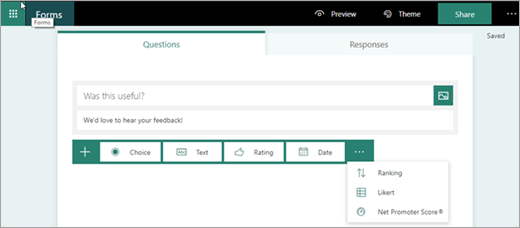
-
เมื่อคุณสร้างฟอร์มของคุณเสร็จแล้ว (ฟอร์มจะบันทึกโดยอัตโนมัติ) ให้คลิก แชร์ แล้วคลิก คัดลอก เพื่อคัดลอก URL ของฟอร์ม
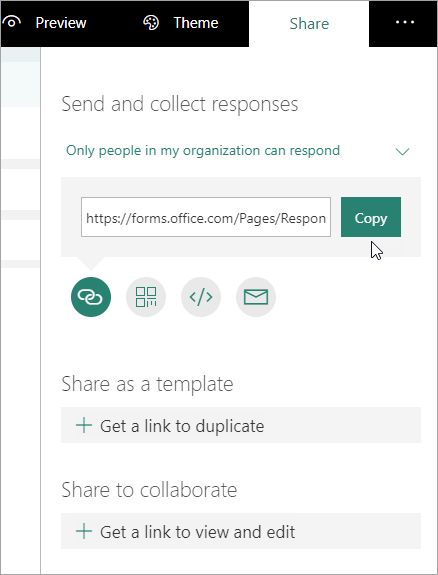
-
กลับไปยังแท็บเบราว์เซอร์ที่มีวิดีโอ Stream ของคุณ และวาง URL ที่คุณเพิ่งคัดลอกลงในกล่องข้อความ URL ของฟอร์ม
-
ตั้งชื่อฟอร์มของคุณ คุณสามารถใช้ชื่ออื่นใน Stream ได้มากกว่าที่คุณทําใน Forms
-
ตรวจสอบว่าคุณมีฟอร์มในตําแหน่งที่ถูกต้องในวิดีโอ คุณปรับค่านี้ได้โดยการลากหัวเล่นไปยังตําแหน่งใหม่
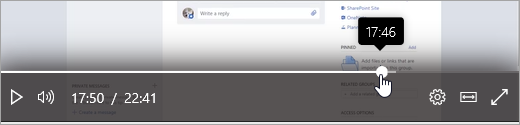
-
คลิก เพิ่มลงในไทม์ไลน์
แท็บ โต้ตอบได้ จะแสดงแบบฟอร์มใหม่
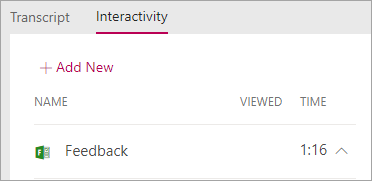
ตรวจสอบและแชร์การตอบกลับฟอร์ม
-
ใน Forms ให้คลิก Forms ที่ด้านบนของหน้าเพื่อไปที่โฮมเพจ Forms
-
บนแท็บ ฟอร์มของฉัน ให้เลือกฟอร์ม
-
คลิกแท็บ การตอบกลับ
สําหรับข้อมูลเพิ่มเติมเกี่ยวกับการดูการตอบกลับ ให้ดู ตรวจสอบผลลัพธ์ฟอร์มของคุณ หรือ ตรวจสอบผลลัพธ์แบบทดสอบของคุณ
-
เมื่อต้องการเผยแพร่ข้อมูลสรุป:
-
คลิก

-
เมื่อต้องการรับ URL ให้คลิก คัดลอก
-
แชร์ลิงก์นี้กับบุคคลที่ต้องการดูผลลัพธ์
-
เปลี่ยนชื่อเรื่องหรือตําแหน่งที่ตั้งของฟอร์มในวิดีโอ
หลังจากที่คุณสร้างแบบฟอร์มใน Stream เสร็จแล้ว คุณจะไม่สามารถเปลี่ยนชื่อหรือตําแหน่งบนไทม์ไลน์ได้ หากคุณจําเป็นต้องเปลี่ยนแปลงข้อมูลเหล่านี้ ให้ลบแบบฟอร์มใน Stream จากนั้นสร้างแบบฟอร์มใหม่ใน Stream ที่ชี้ไปยังแบบฟอร์มที่มีอยู่ของคุณใน Forms
-
คลิกแท็บ ความสามารถในการโต้ตอบ สําหรับวิดีโอ คุณจะเห็นรายการของแบบฟอร์มทั้งหมดและตําแหน่งที่ตั้งของแบบฟอร์มเหล่านั้นบนไทม์ไลน์
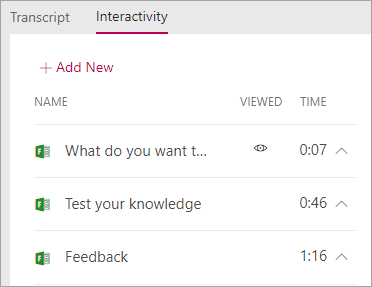
-
เมื่อต้องการลบฟอร์มใน Stream ให้คลิกลูกศรที่อยู่ถัดจากเวลาเพื่อไปยังฟอร์ม คลิก ลบฟอร์ม จากนั้นในกล่องโต้ตอบการยืนยัน ให้คลิก ลบ
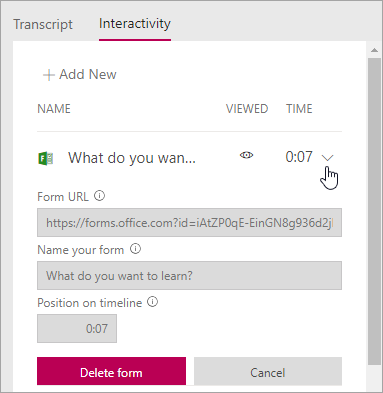
-
ทําตามขั้นตอนใน เพิ่มฟอร์มลงในวิดีโอ โดยใช้ฟอร์มที่มีอยู่ใน Microsoft Forms
เปลี่ยนคําถามหรือการตั้งค่าฟอร์มในฟอร์ม
คุณสามารถย้อนกลับไปยังฟอร์มของคุณใน Microsoft Forms เพื่อทําการเปลี่ยนแปลง นอกจากการเปลี่ยนแปลงเนื้อหาแล้ว คุณยังสามารถปรับการตั้งค่า เช่น การเพิ่มวันที่เริ่มต้นหรือวันหมดอายุได้อีกด้วย สําหรับข้อมูลเพิ่มเติมเกี่ยวกับการตั้งค่า ให้ดูที่ ปรับการตั้งค่าฟอร์มหรือแบบทดสอบของคุณ










